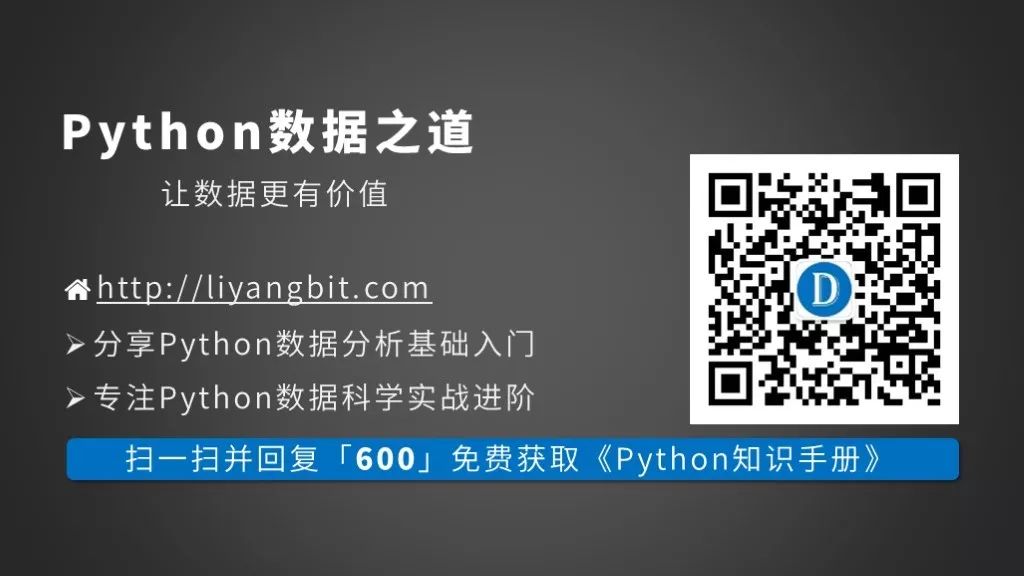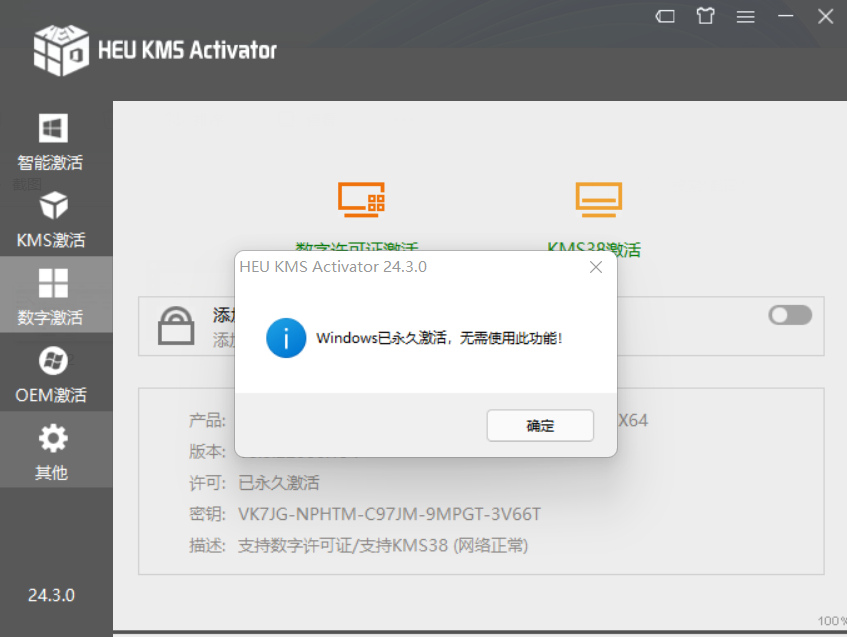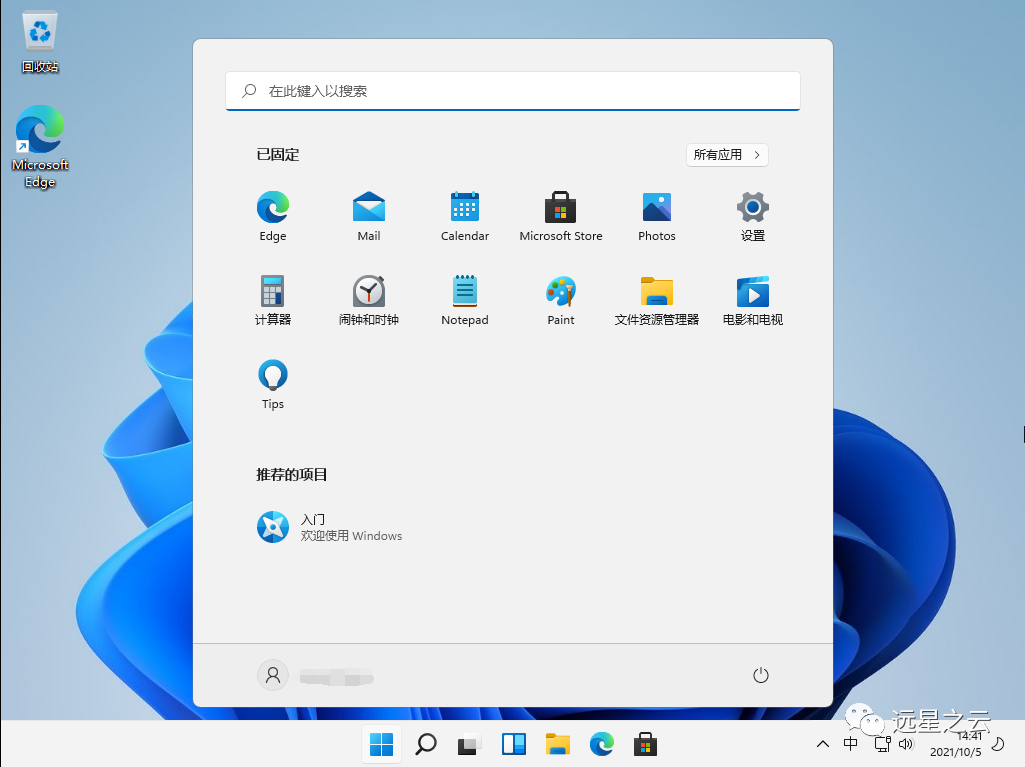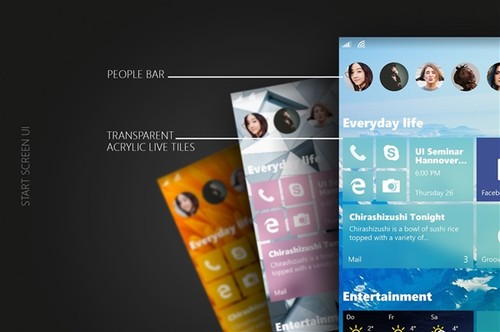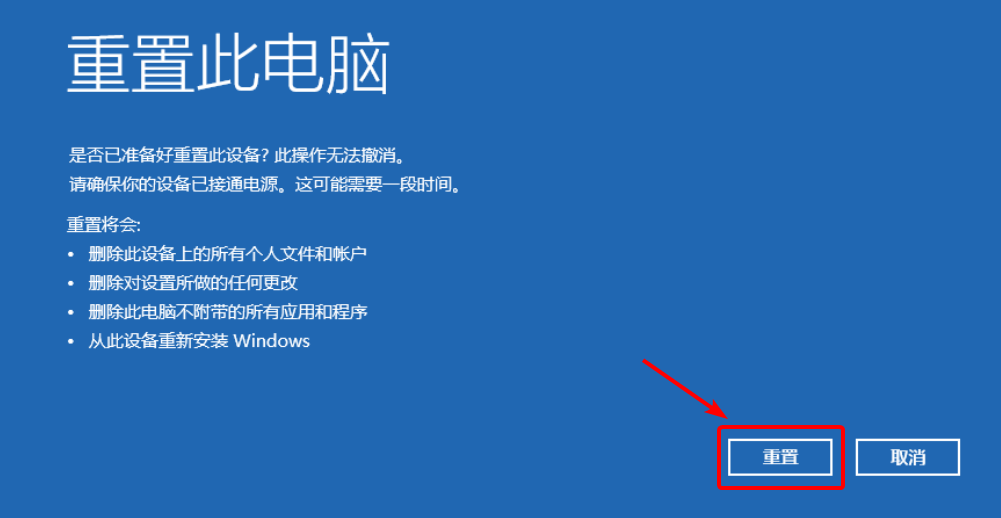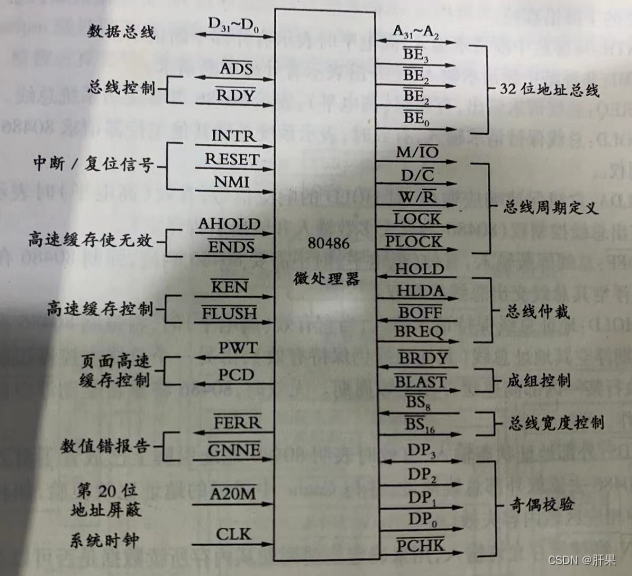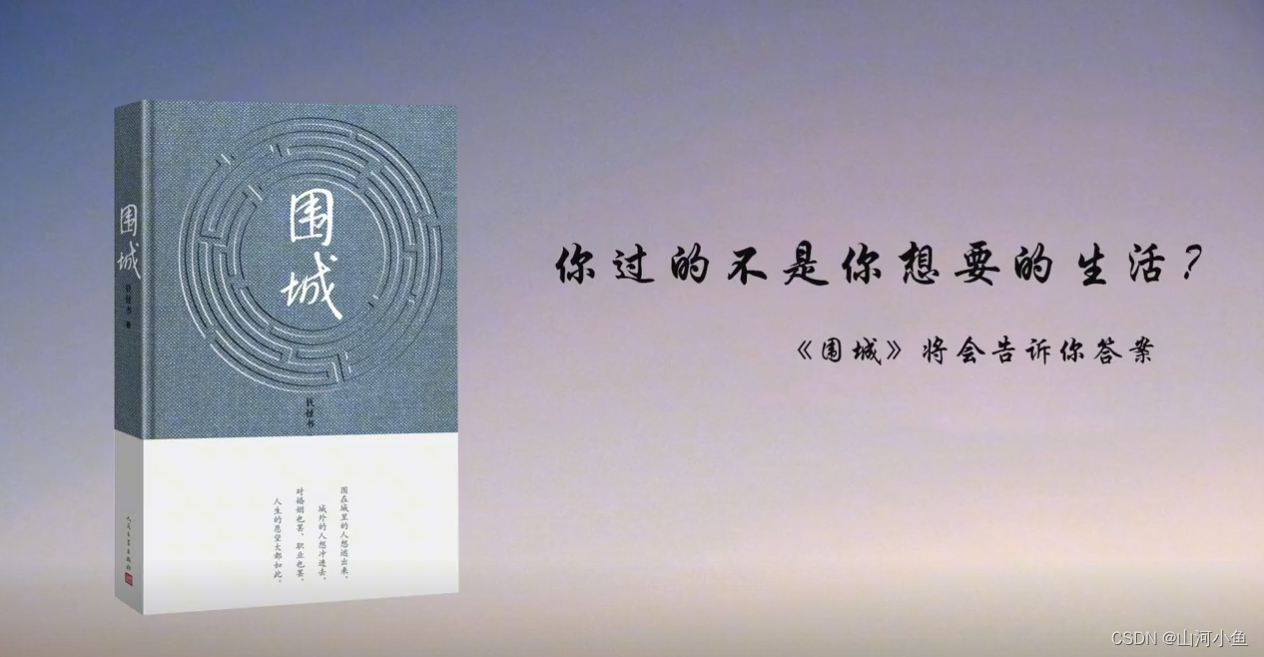如今微软公司打算2025年10月终止对win10操作系统的支持,而目前官方又推出了win11系统,这是全新推出的一个操作系统,在该系统中直接为大家带了全新的UI设计,包括开始菜单、主屏幕、启动声音等多处都有大幅度的改动,并系统中的全新交互模式也会让你更好的掌握哦,致力给用户们带来更好的使用体验感。毕竟操作系统使用电脑计算机的一个很重要的东西,有了系统不仅能让用户更加方便的管理和维护硬件以及运行一些应用程序,还能更好的为Internet共享和防火墙的第三方插件提供支持、管理软件的安装删除、执行用户键入的各类命令等操作,从而也就能合理地组织计算机的工作流程,以充分发挥计算机系统的工效和方便用户使用计算机。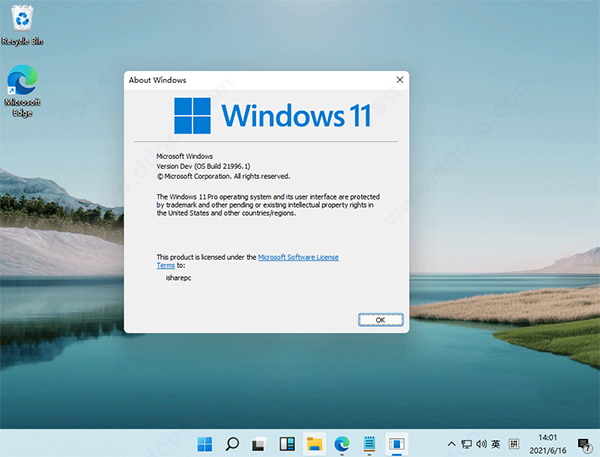
微软win11系统使用教程及新功能介绍
1、下载解压后即可获得微软win11系统镜像文件
2、可对其进行解压或是直接利用驱动器来打开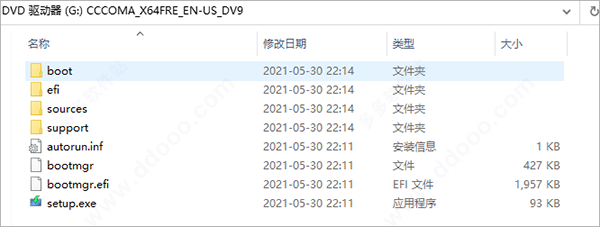
3、双击“setup.exe”进行加载
4、依提示进行安装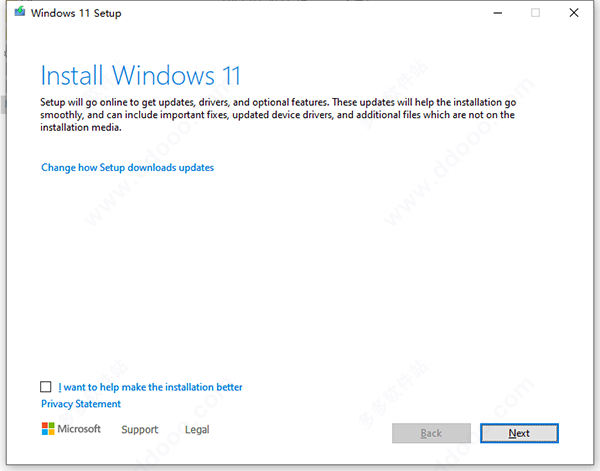
5、在这里选择国家地区
6、选择装个人的还是学校或是工作的模式版本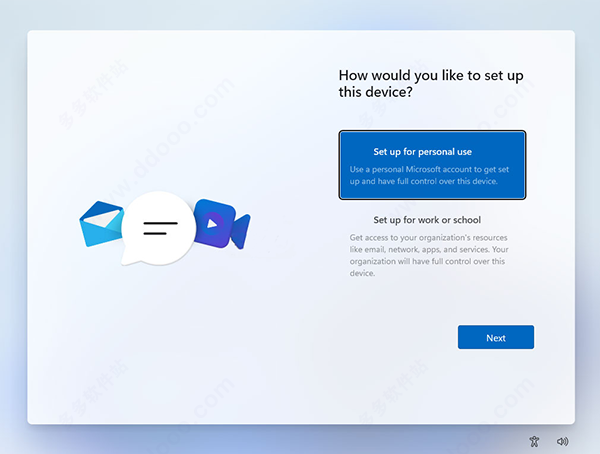
7、接着等待安装完成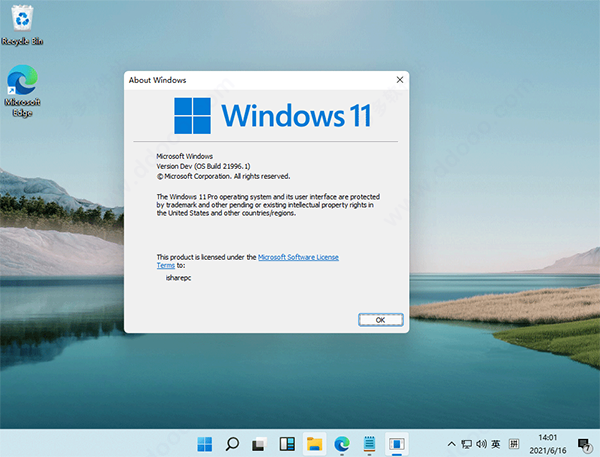
8、微软win11系统整体的UI风格更加圆润,一改过去Windows 10的棱角分明,大量使用肉眼可见的圆角
9、包括右键菜单、资源管理器、设置界面、开始菜单等,由于这只是泄露的预览版,圆角风格可能并未做到全部统一,但这样的改变我个是人蛮喜欢的。
10、在之前曝光的WIndows 10太阳谷更新中,微软更新了大量的重新设计的图标,此次直接集成在了微软win11系统中,最明显的就是资源管理器中的文件夹图标。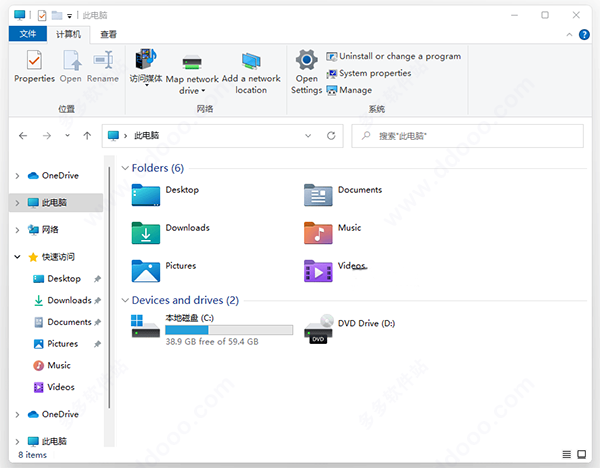
11、不光是图标经过重新设计,在细节上也有略微的调整,在目录中以列表样式查看文件夹,文件夹之间的间隔更大,看起来不那么拥挤~
12、Win 11最显而易见的变化就是开始菜单和任务栏的变化,似乎微软特别注重开始菜单的UI设计,从早前的Win7经典菜单到Win10的磁贴风格菜单,近几年这一块地方总是不断调整,但总体都是在继承上一代大体风格下的调整,而到了这新一代的Windows 11,开始菜单完全变样。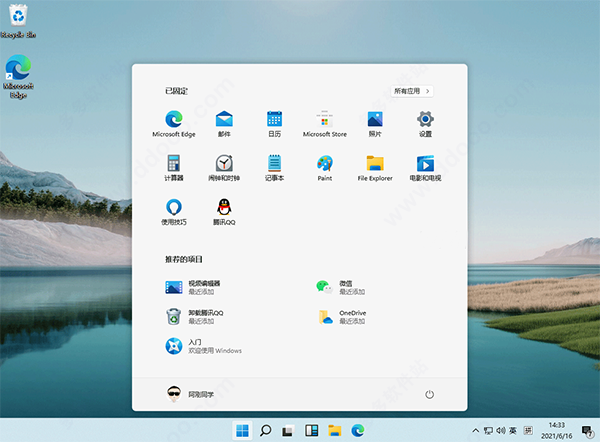
13、最明显的变化任务栏和开始菜单可以设置成居中(默认)或居左显示,是居左显示模式下,开始菜单不是紧贴合在左侧,而是预留了一定的间隔。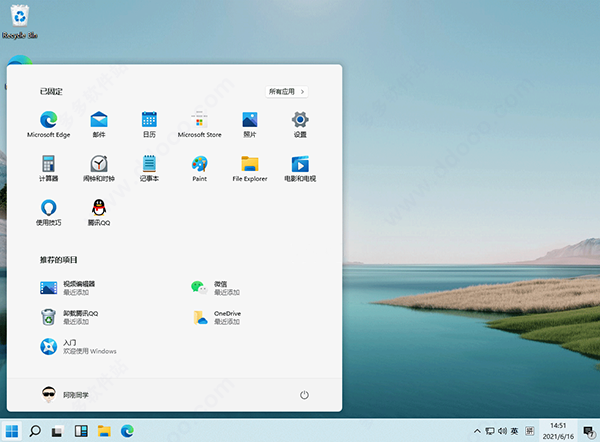
14、开始菜单采用了上中下三段的布局,顶部为已固定的应用,你可以将喜欢的应用固定在此处,这个其实就是之前的固定到开始屏幕。右侧的所有应用按钮,则可以切换至经典的程序列表,这一块与之前是一样的。
15、首先简单说下Windows Snap,最早出现在Windows 7,当时其正式名称为Aero Snap,主要功能就是可以通过拖动窗口来实现窗口各种形态和大小改变,包括最大化、半屏、还原等。到了Win10时代,这功能又得到了扩展,能实现多显示器Snap,提供了高分辨率支持等,尤其对平板也有很好的支持。
微软开源工具PowerToys合集中有一个Fancyzones,进一步增强了桌面布局工具,可以按照需要为程序、窗口自由化分屏幕区域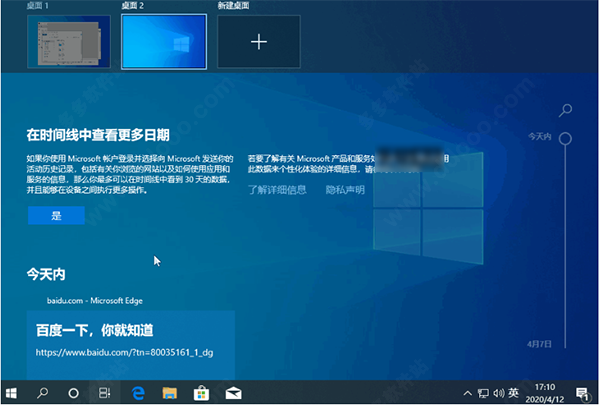
16、在Win 11中,微软直接将其部分特性整合在了系统中,具体来说就是当鼠标停留时在窗口的最大化,会出现在一个布局选项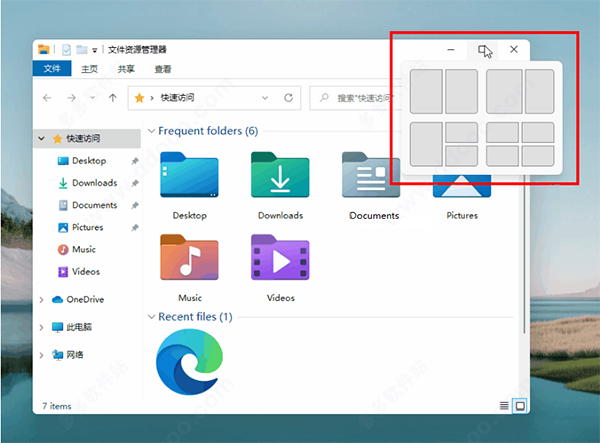
17、它可以桌面划分成二、三、四个区域,并按照区域大小提供了四种不同的排列方式,如左右、左和右上右下以及形如田字格均分排列。当你需要将程序或窗口按照上面的区域排列时,尤其在进行多任务处理时,比如左面是Word写稿右面窗口是其他参考的文档、网页等等,这个操作就变得非常的简单了。通过这种方式给程序或者窗口划分区域显示,即便是关闭了程序窗口下次打开后还是固定在同一位置,(资源管理器除外)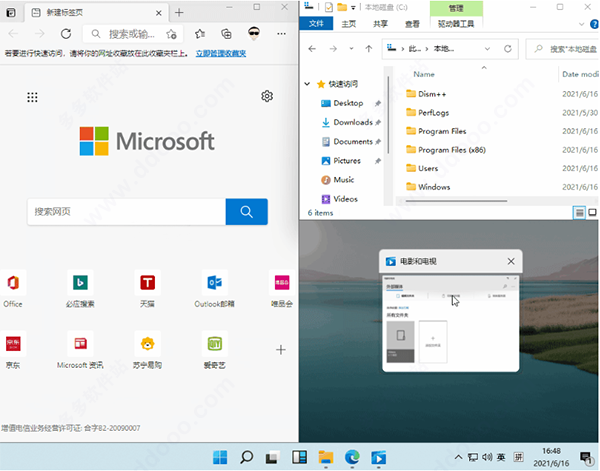
18、在微软win11系统中,任务栏默认就有这个组件,因为信息直接来自微软的新闻网站,所以使用必须先登陆MS账户。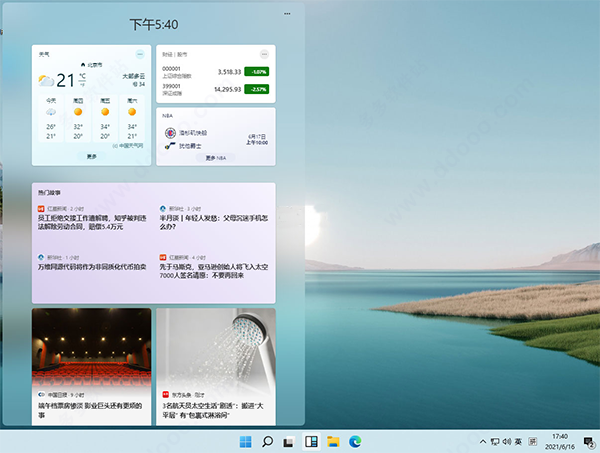
win11全新特点
1、全新的安装界面
2、新的UI风格
3、新的图标
4、全新的开始菜单和任务栏
5、Windows Snap
6、新闻兴趣小组件
7、提升了触控体验